Cum să mut aplicații pe cardul "Android"?
Mesajul de eroare, indicând o lipsă de spațiu în memoria smartphone-ului dvs., se găsește în momentul cel mai neașteptat. Mulți proprietari ai acestui mesaj au adus multe probleme.
conținut
- Unde merge locul?
- Cum se deplasează aplicațiile pe un card de memorie?
- Apendicele appmgr3
- Aplicație pentru mutarea cache-ului
- Aplicație link2sd
- Cum să mut mai multe aplicații?
- Mutarea aplicațiilor în versiunea "android" de mai jos 2.1
- Dacă nu există drepturi root?
- Omiterea restricțiilor. cum să mutați aplicațiile pe o cartelă de memorie.
Unde merge locul?
Având în vedere că multe aplicații sunt actualizate automat, nu putem întotdeauna să controlam cantitatea de memorie utilizată. Cea mai mare parte a locului este ocupată de jocuri, aplicații grafice, hărți. Locul este ocupat nu numai de distribuția în sine, de fișierele sale de programe, dar și de cele stocate în memoria cache setări, pagini web, baze de date și alte resurse. Instalând jocuri și aplicații și programe noi și noi, riscați lipsa de spațiu.
Cum se deplasează aplicațiile pe un card de memorie?
Puteți găsi întotdeauna o cale de ieșire. Există mai multe opțiuni pentru deplasarea aplicațiilor pe o cartelă de memorie. Android până la 2.2 funcții de transfer de aplicații pe cartela de memorie nu. Aceasta necesită o abordare specială. De asemenea, pe "Android" 4.4 "Kit Cat" producătorii au închis funcția de transfer de aplicații în scopuri de securitate. În alte versiuni, instrucțiunile sunt simple.
Pentru a migra, accesați Setări sistem de operare. Găsiți secțiunea "Aplicații". În fila card SD veți găsi toate aplicațiile care acceptă mișcarea. Acum trebuie să selectați programele pe care doriți să le mutați. Dacă aplicația este marcată, în prezent rulează, iar fișierele de sistem nu pot fi mutate. Înainte de a muta aplicațiile pe o cartelă de memorie, trebuie să le dezactivați. Asigurați-vă că ați făcut alegerea corectă. Faceți clic pe numele programului. Informații despre acesta vor fi deschise. Aici este locația și spațiul ocupat. Pentru a finaliza operația, rămâne să apăsați butonul "Mutare pe cardul SD" și așteptați ca operația să se finalizeze.

Acțiunea este inversată. Nu toate programele sunt transferate complet. O mică parte a fișierelor de sistem rămâne în memoria telefonului.
apendicele AppMgr3

Ajutați utilizatorii numiți AppMgr III. Cu aceasta, puteți muta cu ușurință aplicațiile pe cardul CD și înapoi. Anterior, acest program putea fi găsit sub numele App 2 SD. Utilitatea are funcții utile suplimentare. Cu ajutorul acestuia puteți:
- Ascundeți pictograma aplicației din meniul general.
- Configurați notificarea că aplicația a fost instalată.
- repede goliți memoria cache.
În interfața programului, sortarea se face sub formă de file convenabile. Chiar și un începător poate înțelege. AppMgr este, de asemenea, convenabil de utilizat, deoarece împarte automat toate aplicațiile în trei tipuri:
- Pe telefon - sunt în memoria telefonului, dar transferul este acceptat.
- Pe cardul SD - deja mutat pe cardul SD.
- Numai telefon - aplicații care nu acceptă migrarea.
Datorită acestei proprietăți, este ușor să estimați cantitatea de informații înainte de a muta aplicațiile pe o cartelă de memorie. Suportul "Android" și alte programe care efectuează o activitate similară. Utilitatea funcționează bine pe tablete. Dezavantajul este că pentru unele modele de smartphoneuri aveți nevoie de cea mai recentă firmware a sistemului de operare. Verificați dacă, înainte de a muta aplicațiile pe cardul de memorie, este posibil ca Android 4. 2 (și mai sus) să fie deja instalat. Dacă nu, actualizați sistemul de operare.
Aplicație pentru mutarea cache-ului
FolderMount vă ajută să mutați memoria cache a aplicației pe o cartelă de memorie. Faptul este că fișierele stocate ocupă aproape cel mai mare loc în memoria smartphone-ului. Când sunt transferate în mod obișnuit, ele rămân. Când ștergeți complet memoria cache, puteți pierde mai multe setări și parole. Dar există o cale de ieșire. Un dosar cu fișiere memorate în cache poate fi mutat pe un card de memorie.
Este destul de ușor de utilizat FolderMount. Funcționează sub Root drepturi de utilizator. Pentru a muta fișierele Cache, porniți FolderMount. În rândul "Nume", selectați numele aplicației. În perioada "Sursă", specificați dosarul cu fișierele cache, calea va arăta astfel: Android / obb / "folderul cu numele aplicației" /. În articolul "Destinație", specificați folderul de pe cardul SD la care trebuie mutat memoria cache. Pentru a transfera, faceți clic pe pictograma de marcaj din colțul din dreapta sus. Când devine verde, transferul este finalizat.
Aplicație Link2SD
O aplicație simplă, colorată, cu o interfață ușor de utilizat. Funcții utile ale programului:
- Mută toate aplicațiile selectate pe cartela de memorie.
- Aplicația poate elimina, îngheța și dezgheța sistemul și aplicațiile utilizatorilor.
- Programul este capabil să convertească aplicațiile de sistem în aplicațiile utilizatorilor și invers.
- Link2SD poate șterge datele și aplicațiile cache, efectuează sortarea, căutarea și filtrarea programelor existente.
Drepturile de rădăcină sunt necesare pentru utilizare. Asigurați-vă că, înainte de a muta aplicațiile pe cardul de memorie - "Android" de mai sus versiunea 2.1? Este de remarcat faptul că mișcarea, precum și acțiunea inversă, se realizează prin apăsarea unui buton. Rulați programul. Găsiți aplicația și selectați-o din listă. Accesați fila info App. Pentru a muta aplicația pe cartela de memorie, apăsați butonul "Link to card SD". Pentru a reveni la "Eliminați legătura".
Cum să mut mai multe aplicații?

Nu toate programele pot fi mutate. Există un mic truc. Este disponibil pentru utilizatorii cu încrezători în sine. Un exemplu poate fi un smartphone HTC. Încearcă și vezi singur. Înainte de a muta aplicațiile pe o cartelă de memorie, instalați SDK-ul pe computer. Apoi conectați-l la telefonul smartphone prin intermediul cablului USB.
- În directorul în care este instalat SDK, găsiți fișierul adb și copiați calea acestuia.
- Mergem la linia de comandă și înregistrăm calea copiată, adăugând-o cu comanda: C: android-sdk-windows platform-tools shell adb.
- Apăsați "Enter", după care pictograma $ ar trebui să apară în următorul rând.
- Din nou, scrie: pm SetInstallLocation 2, apăsați "Enter".
- Dacă $ apare în linie, atunci totul este bine.
închide linie de comandă, opriți telefonul, accesați "Aplicații". Puteți vedea că multe alte programe sunt acum disponibile pentru transfer.
Mutarea aplicațiilor în versiunea "Android" de mai jos 2.1
Deși sistemul de operare în sine nu acceptă acțiunea de migrare, există o cale în jurul acestei condiții. Pentru mai multe informații, este posibil să aveți deja instalat un firmware special pe dispozitiv. În caz contrar, este posibil ca aplicațiile să fie transferate pe cartela de memorie. Pentru a face acest lucru, trebuie să conectați dispozitivul mobil la computer printr-un cablu USB.
Metoda este disponibilă pentru utilizatorii avansați. Cei care încep abilitatea de a stăpâni tratamentul cu un smartphone, este mai bine să luați ajutorul unui specialist. Regula pentru toți utilizatorii și toate programele fără excepție: faceți copii de rezervă ale aplicațiilor dvs.! Acest lucru va ajuta la salvarea datelor în caz de eroare.
După conectarea dispozitivului mobil la computer, pregătiți cardul SD pentru transfer. Lansați Expertul de Partiție MiniTool, care ne va ajuta să-l rupem în secțiuni. Este important să nu existe informații necesare pe hartă. Copiați toate datele de pe computer pe computer. Vom șterge secțiunile deja existente și, în același timp, toate informațiile despre ele. Aveți posibilitatea să formatați cartela pentru a fi fidelă. După ce devine curat, continuăm să creăm secțiunile necesare:
- Secțiunea Primary FAT32 - lăsați mai mult spațiu, deoarece vor fi stocate toate datele utilizatorului.
- Prima ext2 este partiția pentru aplicațiile noastre.
Numai acum puteți muta aplicații. Vă recomandăm să utilizați utilitarul Link2SD. Descărcați programul. După instalare, reporniți. instala Drepturile de rădăcină, când vi se solicită, selectați ext2. Rulați utilitarul și porniți migrarea conform instrucțiunilor.
Dacă nu există drepturi Root?
Unii producători își instalează firmware-ul. Deși puteți specifica întotdeauna în instrucțiunile dispozitivului cum să mutați aplicațiile pe cardul de memorie, cel mai adesea aceste smartphone-uri nu pot utiliza drepturile Root. Acest lucru se face pentru securitate, pe de o parte, și, pe de altă parte, pentru a impune programe plătite. Să spunem cu exactitate - nu toți cred că este o decizie corectă. Se pune întrebarea: "Cum pot fi deplasate aplicațiile pe o cartelă de memorie fără permisiunea de sistem corespunzătoare?"
Reinstalați complet sistemul de operare. Setările producătorului care nu pot fi modificate vor fi șterse. Descărcați distribuția de pe site-ul oficial. Reinstalarea nu va costa nimic, dar va dura mult timp. Va fi necesar să utilizați un computer staționar. Toate programele vor trebui să fie configurate din nou. Această opțiune este pentru utilizatorii avansați.
Omiterea restricțiilor. Cum să mutați aplicațiile pe o cartelă de memorie.
Lenovo a516 este un smartphone de buget popular. Cantitatea de memorie este mică - 4 GB. Acesta este un procesor destul de rapid și un ecran luminos. Desigur, proprietarii au tentația de a umple memoria telefonului cu jocuri. Problema este că lansatorul Lenovo este instalat pe sistemul de operare. Unele setări devin indisponibile. Mulți indică imposibilitatea de a muta aplicația pe cartela de memorie cu un singur clic. Într-adevăr, dacă dimensiunea sa este mică, acesta este un dezavantaj semnificativ. Pentru a ajuta proprietarii unui smartphone minunat, sunt gândite mai multe moduri de a muta aplicațiile pe o cartelă de memorie. "Lenovo" a pus o apărare bună, dar există o șansă de a ocoli restricția.

Puteți utiliza una dintre aplicații, dar toți lucrează sub drepturile Root. În ciuda acestui fapt, modul de transfer există. Va trebui să am grijă să instalez o aplicație suplimentară Framaroot. Descărcați-l și puneți-l pe cartela de memorie SD. Instalați aplicația. După lansare, vi se va oferi o gamă de drepturi. Drepturile SuperSU și SuperUser vor avea acces la Root. Selectați unul dintre utilizatorii deja creați și așteptați notificarea privind instalarea drepturilor de root. Reporniți telefonul smartphone. Asigurați-vă că SuperSu este listat în lista de aplicații. Dacă totul funcționează, puteți efectua acțiuni nedisponibile anterior, de exemplu, mutați aplicațiile pe cartela de memorie. "Android" vă va permite această acțiune.
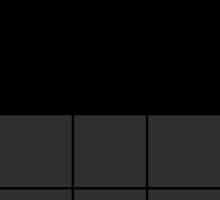 De ce nu apare mesajul "nu poate crea o pictogramă" în telefonul sistemului Android?
De ce nu apare mesajul "nu poate crea o pictogramă" în telefonul sistemului Android? Camera de pe Android nu funcționează: ce să fac?
Camera de pe Android nu funcționează: ce să fac? Cum pot goli memoria cache pe telefonul meu? Algoritmul acțiunilor
Cum pot goli memoria cache pe telefonul meu? Algoritmul acțiunilor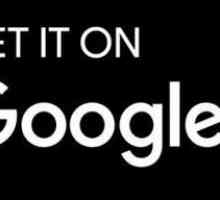 Eroare 963 (Market Play): ce trebuie să faceți, cum să remediați acest lucru
Eroare 963 (Market Play): ce trebuie să faceți, cum să remediați acest lucru Cum de a crește memoria pe Android? Creșteți RAM-ul pe Android
Cum de a crește memoria pe Android? Creșteți RAM-ul pe Android Ce trebuie să faceți dacă nu există suficient spațiu în memoria dispozitivului
Ce trebuie să faceți dacă nu există suficient spațiu în memoria dispozitivului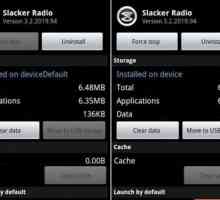 `Android`: instalați aplicații pe cartela de memorie. Cum se instalează aplicația…
`Android`: instalați aplicații pe cartela de memorie. Cum se instalează aplicația… Cum de a elibera memoria internă pe Android în multe feluri?
Cum de a elibera memoria internă pe Android în multe feluri?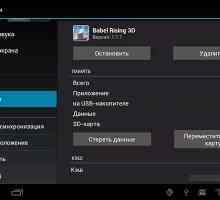 Cum să cureți memoria internă a "Androidului" și să accelerați funcționarea
Cum să cureți memoria internă a "Androidului" și să accelerați funcționarea Ce ar trebui să fac dacă nu există suficientă memorie gratuită pentru a instala aplicații Android?
Ce ar trebui să fac dacă nu există suficientă memorie gratuită pentru a instala aplicații Android? Cum să ștergeți memoria RAM pe "Android". Programe pentru curățarea rapidă și eficientă
Cum să ștergeți memoria RAM pe "Android". Programe pentru curățarea rapidă și eficientă Cum se pot descărca programe și fișiere pe cardul de memorie pe Android
Cum se pot descărca programe și fișiere pe cardul de memorie pe Android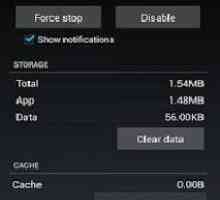 Soluția problemei: "Nu există suficient spațiu în memoria dispozitivului". Google Play și…
Soluția problemei: "Nu există suficient spațiu în memoria dispozitivului". Google Play și…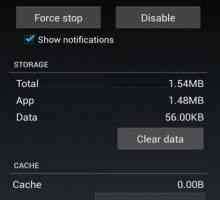 De ce nu pot descărca aplicații de pe Play Market și cum o pot remedia?
De ce nu pot descărca aplicații de pe Play Market și cum o pot remedia?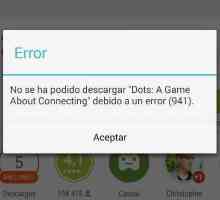 Eroare 941 (Android). Ce sa întâmplat cu 941?
Eroare 941 (Android). Ce sa întâmplat cu 941?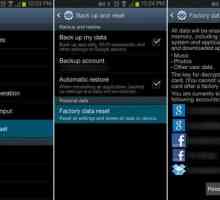 Cum pot să-mi curăț telefonul fără un specialist?
Cum pot să-mi curăț telefonul fără un specialist?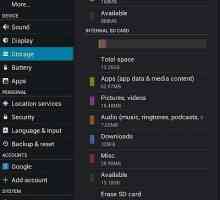 Cum de a crește memoria sistemului pe Android? Lipsa de memorie de sistem pe Android: ce să fac?
Cum de a crește memoria sistemului pe Android? Lipsa de memorie de sistem pe Android: ce să fac? Cum se curăță cache-ul pe "Android": moduri
Cum se curăță cache-ul pe "Android": moduri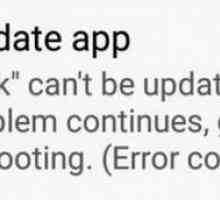 Eroare "Play Store" 963. Codul de eroare 963 din "Magazin Play": ce trebuie să…
Eroare "Play Store" 963. Codul de eroare 963 din "Magazin Play": ce trebuie să… Cum rezolv problema dacă a apărut o eroare în com.google.process.gapps?
Cum rezolv problema dacă a apărut o eroare în com.google.process.gapps? Cum instalez aplicații pe Android?
Cum instalez aplicații pe Android?



 Camera de pe Android nu funcționează: ce să fac?
Camera de pe Android nu funcționează: ce să fac? Cum pot goli memoria cache pe telefonul meu? Algoritmul acțiunilor
Cum pot goli memoria cache pe telefonul meu? Algoritmul acțiunilor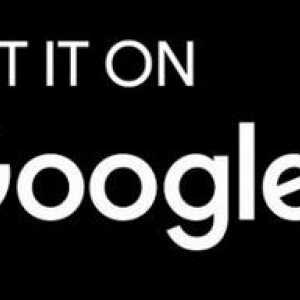 Eroare 963 (Market Play): ce trebuie să faceți, cum să remediați acest lucru
Eroare 963 (Market Play): ce trebuie să faceți, cum să remediați acest lucru Cum de a crește memoria pe Android? Creșteți RAM-ul pe Android
Cum de a crește memoria pe Android? Creșteți RAM-ul pe Android Ce trebuie să faceți dacă nu există suficient spațiu în memoria dispozitivului
Ce trebuie să faceți dacă nu există suficient spațiu în memoria dispozitivului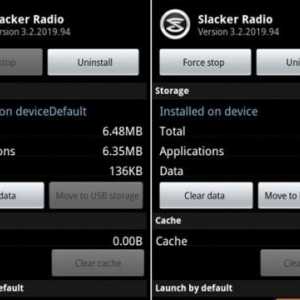 `Android`: instalați aplicații pe cartela de memorie. Cum se instalează aplicația…
`Android`: instalați aplicații pe cartela de memorie. Cum se instalează aplicația… Cum de a elibera memoria internă pe Android în multe feluri?
Cum de a elibera memoria internă pe Android în multe feluri?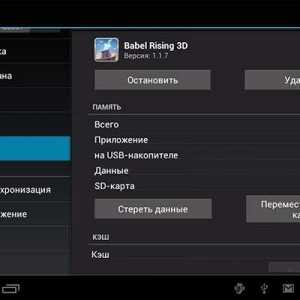 Cum să cureți memoria internă a "Androidului" și să accelerați funcționarea
Cum să cureți memoria internă a "Androidului" și să accelerați funcționarea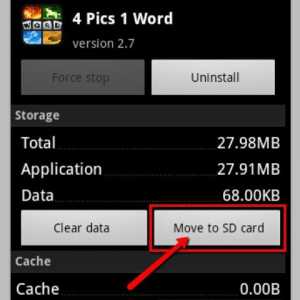 Ce ar trebui să fac dacă nu există suficientă memorie gratuită pentru a instala aplicații Android?
Ce ar trebui să fac dacă nu există suficientă memorie gratuită pentru a instala aplicații Android? Cum să ștergeți memoria RAM pe "Android". Programe pentru curățarea rapidă și eficientă
Cum să ștergeți memoria RAM pe "Android". Programe pentru curățarea rapidă și eficientă